Како користити Коди веб интерфејс
Коди(Kodi) је одличан опен-соурце и бесплатни медијски плејер. Многи људи нису свесни Коди(Kodi) -јевог онлајн интерфејса, сјајног алата. Коди веб интерфејс(Kodi Web Interface) је мало позната функција која вам омогућава да приступите својој видео колекцији било где. Цхорус2(Chorus2) , који је управо ажуриран на нову верзију, одличан је начин да контролишете репродукцију видеа на вашем Коди(Kodi) систему са удаљене локације. Коди даљински приступ чини га једноставним и не захтева инсталацију софтвера ако имате Коди на свом паметном телевизору и желите да га (Kodi)контролишете(Kodi) са свог лаптопа или ако имате Коди(Kodi)на радној површини и желите да прегледате датотеке са свог телефона. Наставите са читањем да бисте научили како да инсталирате и користите ову функцију како бисте научили како да користите Коди(Kodi) преко веб интерфејса.

Како користити Коди веб интерфејс(How to Use Kodi Web Interface)
Веб интерфејс се може отворити на онолико уређаја колико желите. Ово је корисно када имате госте и желите да им дате приступ Кодију(Kodi) за слушање музике или гледање филмова. Једноставно(Simply) позовите своје пријатеље да се придруже вашој Ви-Фи мрежи и дајте им адресу веб интерфејса, а они ће такође моћи да користе Коди(Kodi) . Било би најбоље да прихватите даљински управљач вашег Коди(Kodi) система пре коришћења веб интерфејса. Ево како то можете да урадите.
1. Притисните тастер Виндовс(Windows key) , откуцајте Коди(Kodi) и кликните на Отвори(Open) .
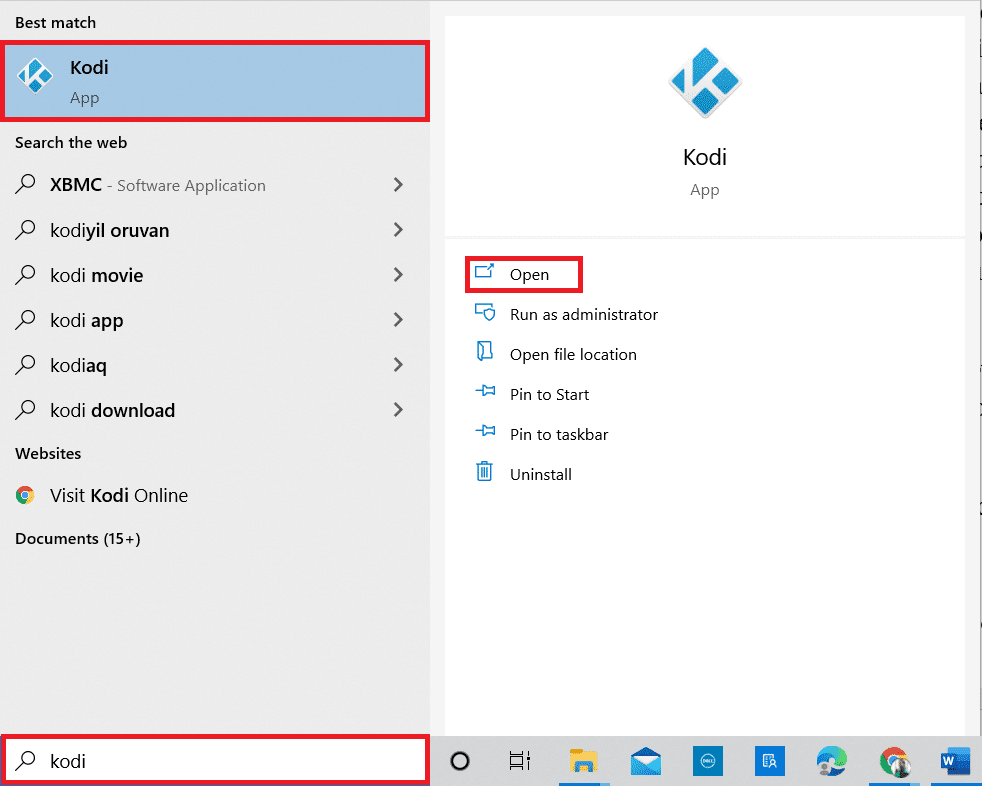
2. Кликните на икону Подешавања(Settings) .
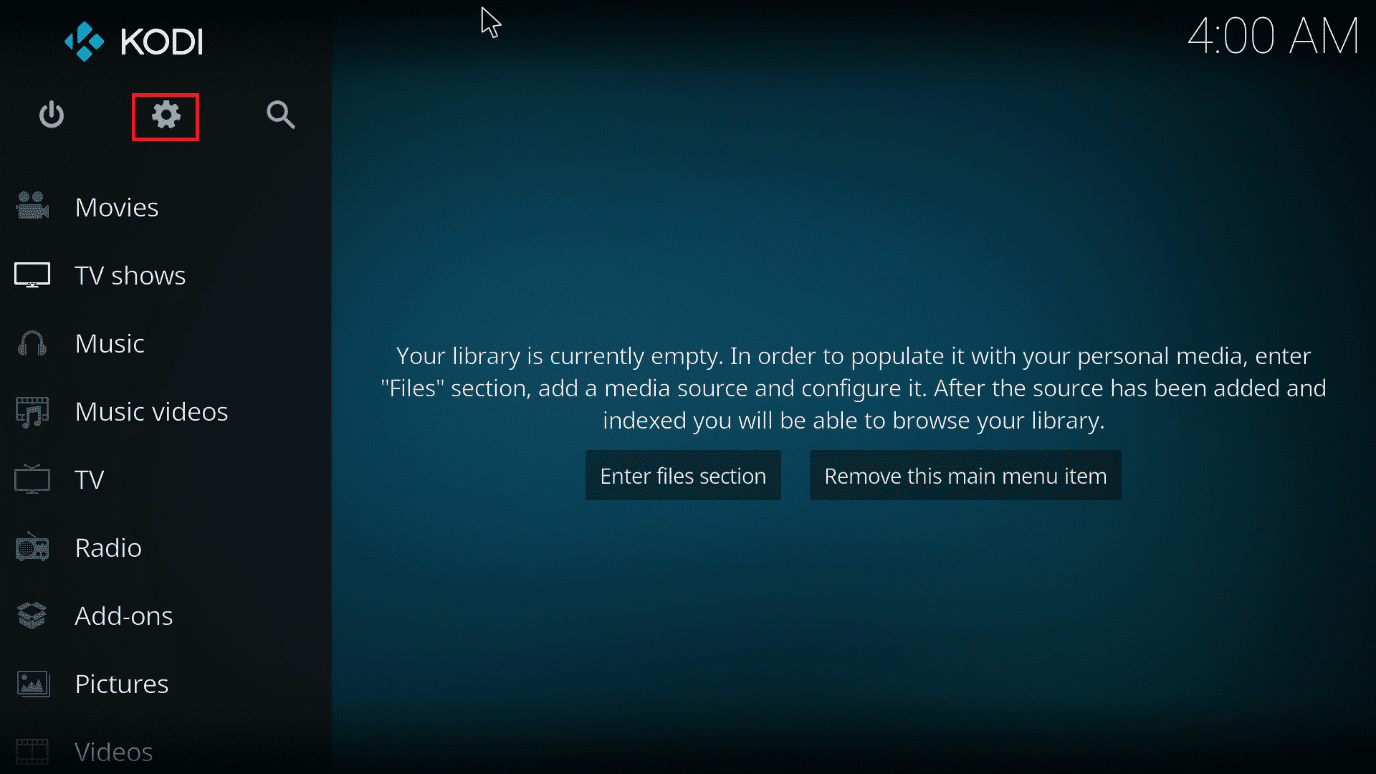
3. Идите на страницу Подешавања услуге(Service Settings) .

4. Сада идите на Контрола(Control) и укључите поставку за Дозволи даљинско управљање путем ХТТП-а(Allow remote control via HTTP) .
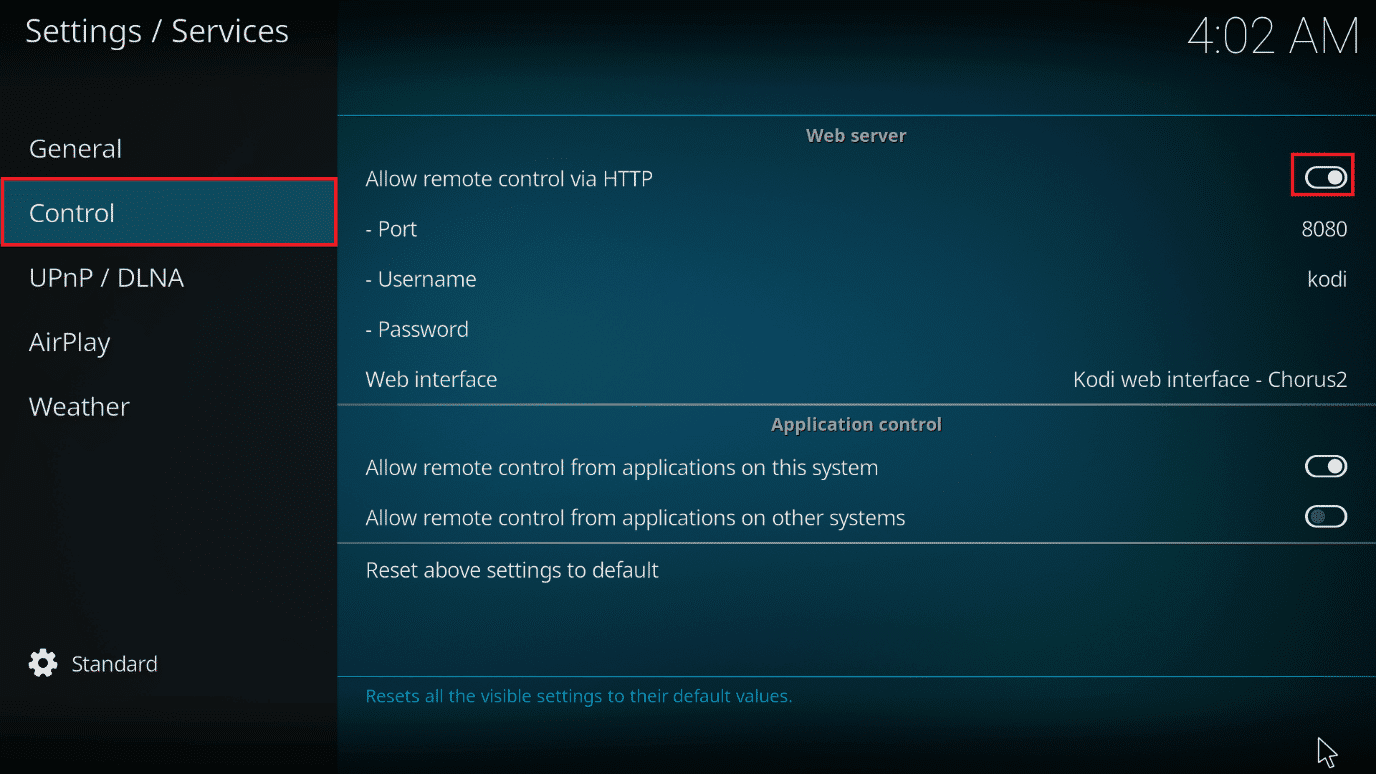
5. Подесите корисничко име(Username) и лозинку(Password) .
6. Уверите се да је Коди веб интерфејс – Цхорус2(Kodi web interface – Chorus2) изабран у одељку Веб интерфејс(Web interface) .
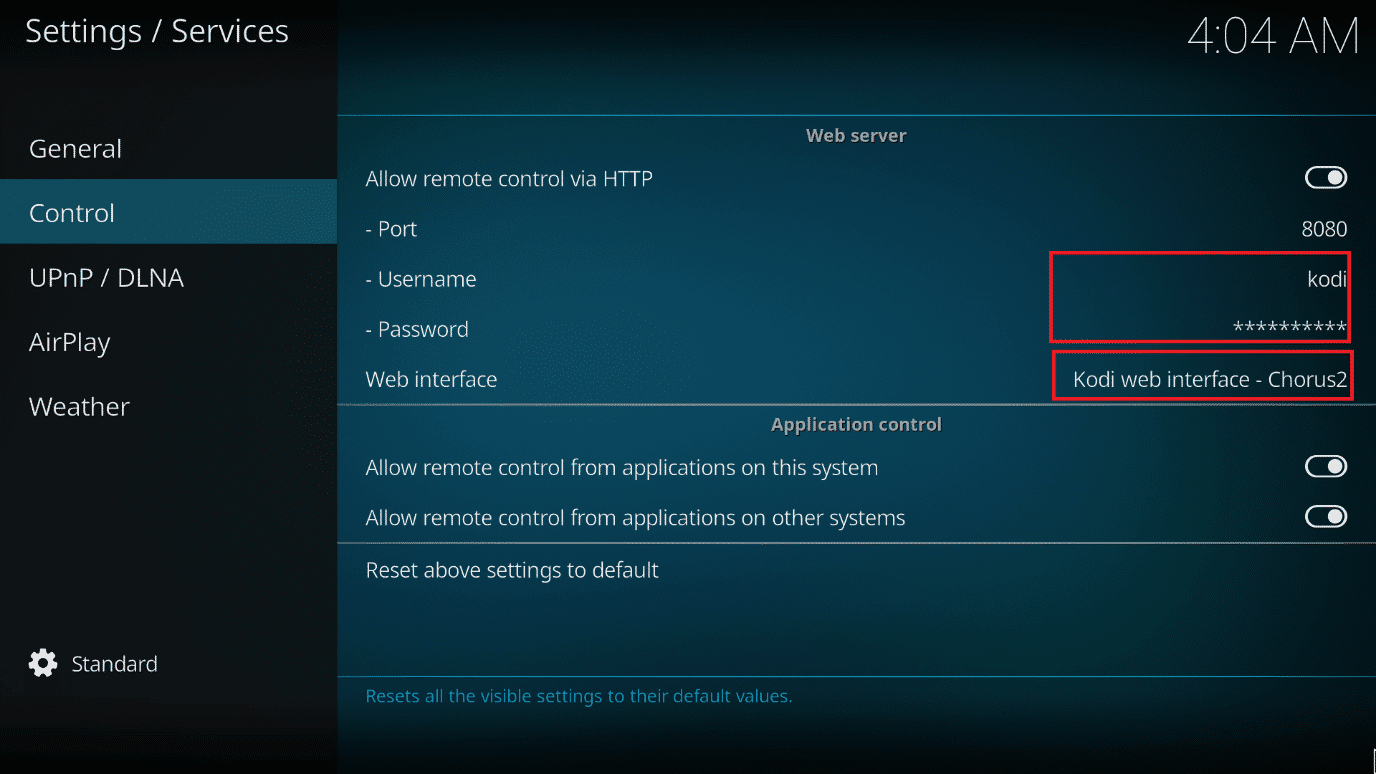
Након тога, све што треба да урадите је да откријете ИП адресу вашег (IP address)Коди(Kodi) система . Ево како да сазнате своју ИП адресу ако је не знате:
1. Почните тако што ћете отићи на почетни екран Коди(Kodi home screen) .
2. Идите на Подешавања(Settings) .

3. Идите на одељак Информације о систему.(System Information)

4. Идите на одељак Мрежа .(Network )
5. Забележите своју ИП адресу(IP address) .
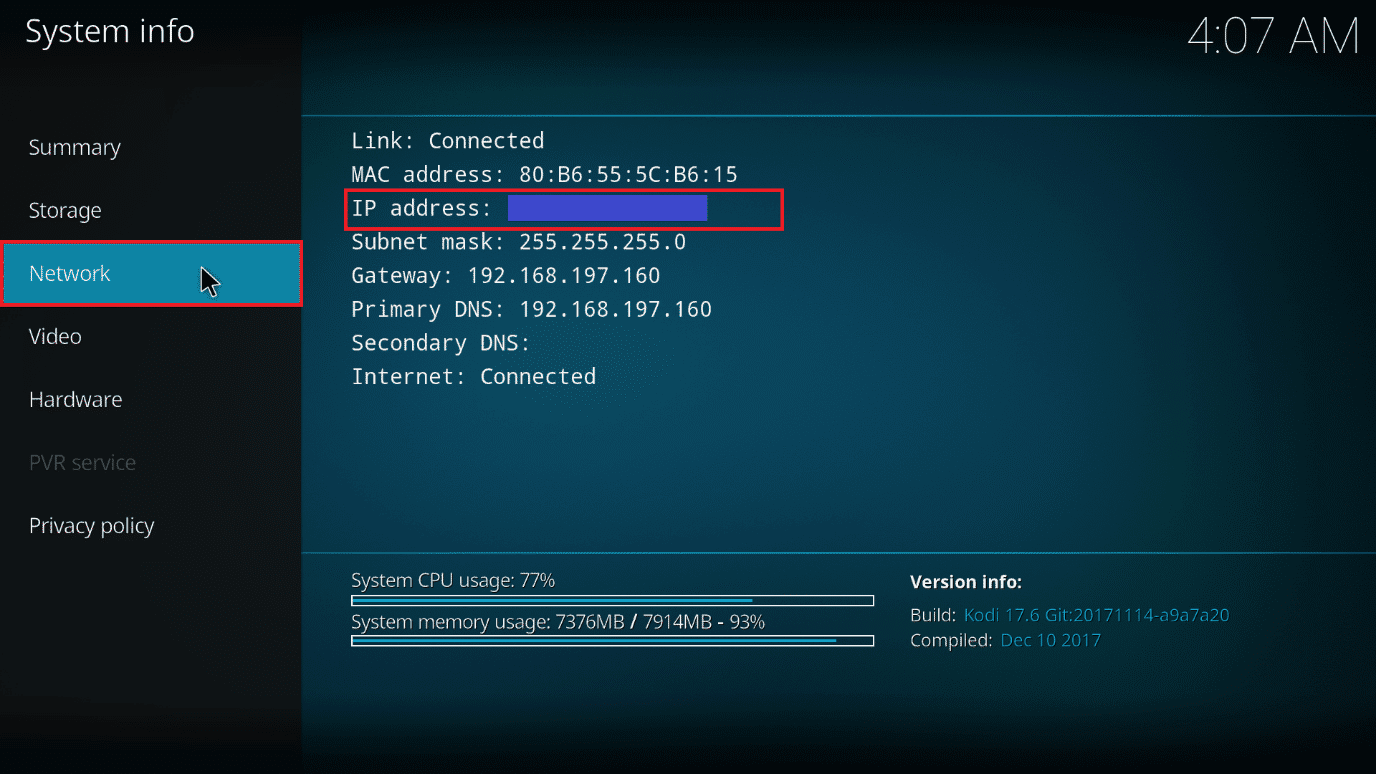
6. Такође, имајте на уму да је 8080 подразумевани број порта(port number) .
Такође прочитајте: (Also Read:) Како ажурирати Коди библиотеку(How to Update Kodi Library)
Сада имате све што вам је потребно за рад са Коди(Kodi) -јем из вашег веб претраживача(web browser) . Пратите ове кораке да бисте приступили веб интерфејсу у прозору прегледача.
1. Притисните тастер Виндовс(Windows key) . Откуцајте Цхроме(Chrome) и покрените га.
Напомена:(Note:) Није важно који веб претраживач користите. Овде је Гугл(Google) узет као пример.
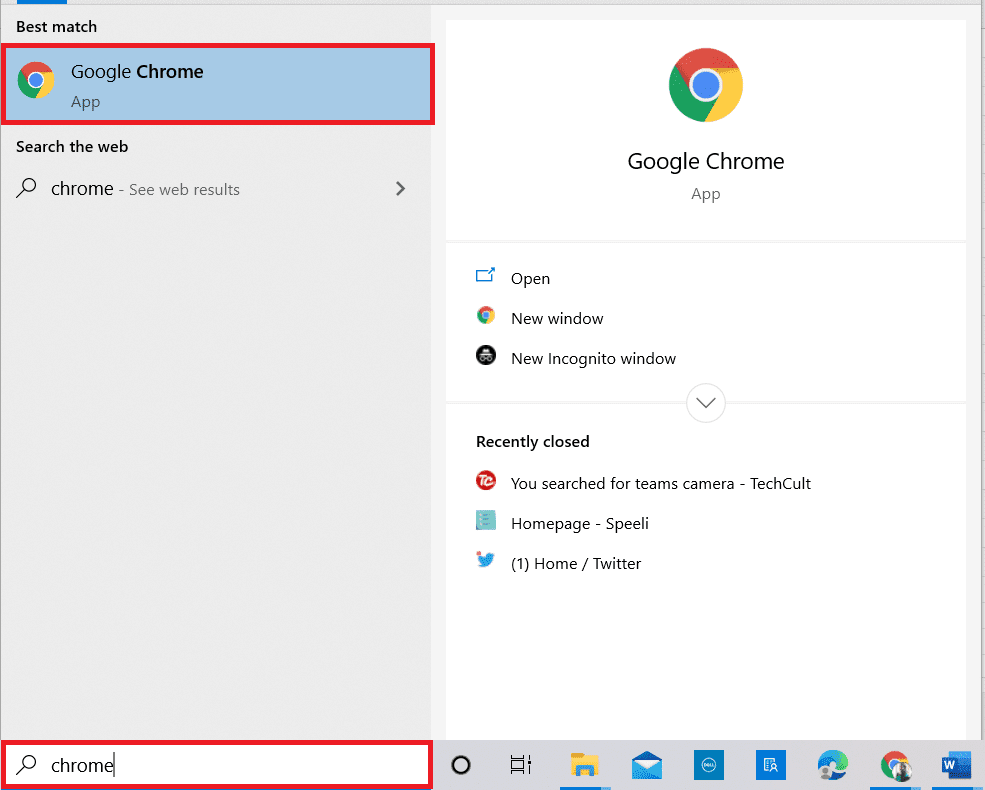
2. Унесите своју ИП адресу(IP address) и број порта(port number) у формату ИП адреса:порт(IP address:port) у адресну траку. Обично ће ваша адреса бити нешто попут 192.168.1.16:8080. Притисните Ентер(Enter) .

3. Унесите корисничко име(Username) и лозинку(Password) које сте претходно подесили.
4. Кликните на Сигн ин(Sign in) .
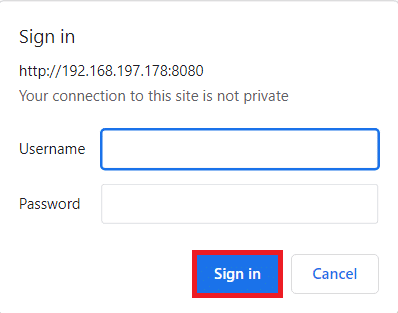
Сада ће се појавити веб интерфејс. Можете да сачувате веб локацију као обележивач да бисте касније олакшали коришћење веб интерфејса.
Напомена:(Note:) Такође, можете се пријавити на било који уређај повезан на исту мрежу користећи формат лоцалхост:8080(localhost:8080) .

Како приступити Коди веб интерфејсу(How to Access the Kodi Web Interface)
Пратите доле наведене кораке за Коди(Kodi) даљински приступ у једноставнијим корацима.
1. Отворите Цхроме(Chrome) на секундарном уређају.
Напомена 1:(Note 1:) Секундарни уређај може бити мобилни или рачунар. Уверите(Make) се да су оба уређаја повезана на исту мрежу(connected to the same network) .
Напомена 2:(Note 2:) Можете користити било који претраживач који желите. Овде је Гугл(Google) узет као пример.
2. Откуцајте лоцалхост:8080(localhost:8080) у адресну траку и притисните Ентер(Enter) .

Такође прочитајте: (Also Read:) Како да поправите да се Коди стално руши при покретању(How to Fix Kodi Keeps Crashing on Startup)
Како пустити нову музику или видео(How to Play a New Music or Video)
Пратите ове кораке да бисте пустили нову музику(play a new music) или видео на Коди вебу.
1. Кликните на картицу Локално(Local tab) на левој страни екрана.
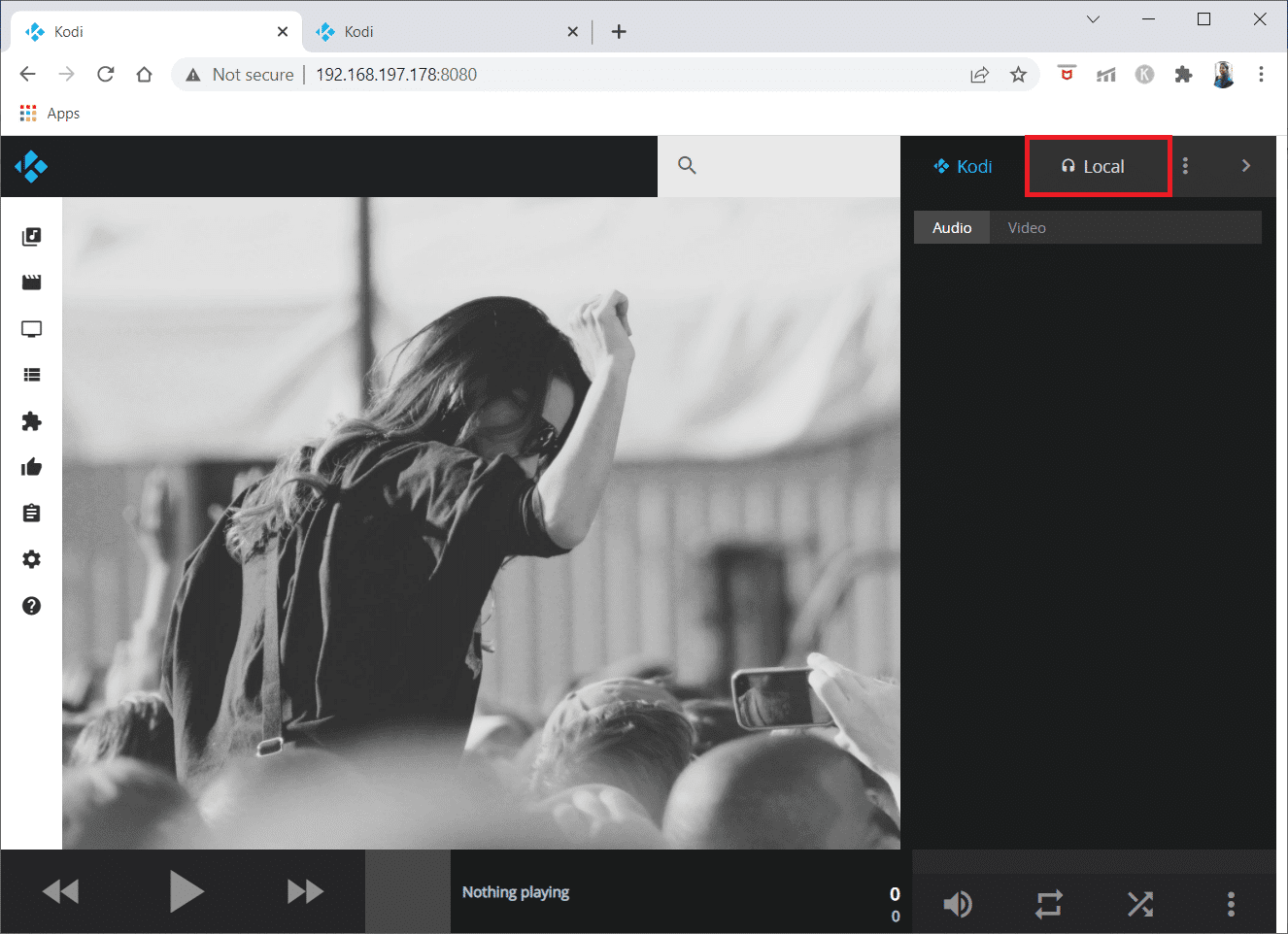
2. Кликните на икону Музика(Music) у десном окну. Икона Коди(Kodi) на десној страни екрана ће постати ружичаста.
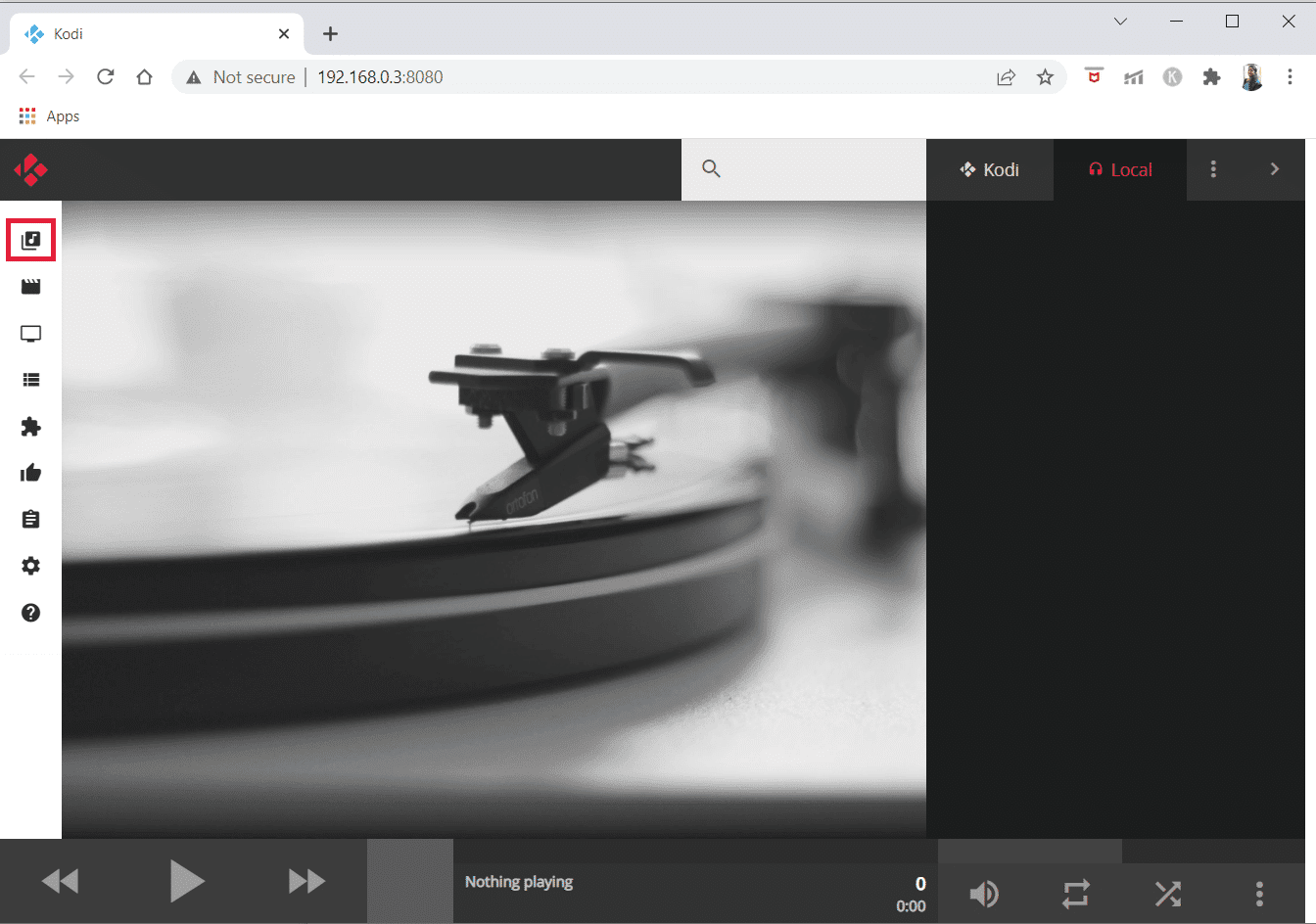
3. Сада претражите и изаберите музику коју желите да пустите. Кликните(Click) на икону Пусти(Play icon) на песми коју желите да репродукујете.

Сада ће се музика репродуковати на секундарном уређају. Обратите(Pay) посебну пажњу на сиву траку на дну екрана пре свега. Овде можете добити више информација о материјалу који се репродукује. Користите дугмад за назад, напред и репродукцију/паузу са леве стране да контролишете шта се сада репродукује. Контроле јачине звука, понављања и насумичне репродукције налазе се са десне стране. Сличица и опис медија који се тренутно репродукује могу се видети у средини.

Можете учинити исто да почнете да гледате филмове(watching movies) или телевизијске емисије.
Који су елементи Коди веба?(What are the Elements of the Kodi Web?)
Постоји још неколико корисних елемената Коди(Kodi) веб интерфејса којих бисте требали бити свјесни.
- Трака за претрагу(search bar) се може наћи у горњем десном углу. Можете да претражујете своје видео и аудио датотеке у било ком тренутку, тако да је то одличан метод да било шта брзо откријете.
- Тамни оквир приказује ваш тренутни ред предстојећих ствари које ће се играти крајње десно. Овим редом се може манипулисати коришћењем икона са три тачке једна изнад друге, што може да обрише или освежи листу песама.
- Можете чак и да сачувате листу песама за слушање касније ако желите. Режим забаве(Party mode) вам омогућава да насумично бирате музику.
- Коначно, можете прилагодити мрежни интерфејс и променити многа подешавања за кориснички интерфејс и ваш Коди(Kodi) систем тако што ћете изабрати икону подешавања на крајњој левој страни. Ово ће отворити цео мени подешавања који можете да погледате.
Такође прочитајте: (Also Read:) 5 најбољих додатака за Коди кинеске филмове(5 Best Kodi Chinese Movies Add-ons)
Шта могу да урадим са веб интерфејсом?(What Can I do with the Web Interface?)
Научили сте како да инсталирате и користите Коди(Kodi) веб интерфејс и вероватно се питате шта сада можете да урадите са њим. Ево пет препорука за почетак.
1. Даљински управљач(1. Remote Control)
- Можете да користите иконе на дну екрана за репродукцију/паузирање, прескакање унапред и прескакање уназад за основне контроле док користите онлајн интерфејс.
- Такође можете да користите понављање, мешање и мењање јачине звука.
С друге стране, веб интерфејс се може користити као потпуни даљински управљач. Да бисте активирали потпуни даљински управљач, потражите црну траку(black bar) на дну веб интерфејса. Појавиће се минијатурна реплика сличице за филм, ТВ емисију или снимак који гледате.
2. Управљајте листама песама(2. Manage Playlists)
- Могућност додавања датотека на листу песама и реорганизације постојеће листе песама једна је од најкориснијих карактеристика Коди(Kodi) онлајн интерфејса.
- Тренутна листа за репродукцију је приказана на десном панелу веб интерфејса, где можете превући и испустити датотеке да бисте их реорганизовали или их избрисали(files to reorganize them or delete) притиском на Кс на десној страни.
- Постоји и опција за забаву, која омогућава вама и вашим пријатељима да заједно креирате листу за репродукцију.
3. Чувајте Коди датотеке(3. Store Kodi Files)
- Користећи онлајн интерфејс, можете претраживати све своје различите формате датотека.
- На врху интерфејса је сива кутија(grey box) са амблемом лупе. Једноставно(Simply) унесите термин за претрагу(search term) у ово поље.
- Ово ће вратити све датотеке које испуњавају ваше критеријуме претраге, укључујући филмове, епизоде ТВ програма и музику. Затим можете да репродукујете датотеку кликом на илустрацију.
Често постављана питања (ФАК)(Frequently Asked Questions (FAQs))
К1. На Коди-ју, како да идем на интернет?(Q1. On Kodi, how do I go online?)
Анс. (Ans. )Коди(Kodi) онлајн интерфејс је једноставан за коришћење . Ако користите интерфејс на истом уређају као и Коди(Kodi) , једноставно отворите свој веб прегледач. Затим у адресну траку откуцајте лоцалхост:8080(localhost:8080) . Као резултат тога, отвориће се веб интерфејс.
К2. Да ли морам да заштитим лозинком свој Коди веб интерфејс?(Q2. Do I have to password protect my Kodi web interface?)
Анс. (Ans.) Да(Yes) , морате да заштитите свој Коди(Kodi) веб интерфејс лозинком. Ако не поставите лозинку, ваше Коди(Kodi) контроле ће бити доступне јавно на Интернету(Internet) како би сви могли да приступе вашем Коди(Kodi) -ју .
К3. Могу ли да користим друге веб интерфејсе за Коди уместо Цхроус2?(Q3. Can I use other web interfaces for Kodi instead of Chrous2?)
Анс. (Ans.) Да(Yes) , можете користити друге веб интерфејсе као што су Арцх, Тек и цхорус(Arch, Tex, and chorus) . Можете да изаберете било који од ових веб интерфејса на страници Услуге(Services) док подешавате приступ веб интерфејсу.
Препоручено: (Recommended: )
- Поправи грешку Виндовс 10 0кц004ф075(Fix Windows 10 0xc004f075 Error)
- Како преузети Телеграм видео записе на Виндовс 10(How to Download Telegram Videos on Windows 10)
- Поправите да камера не ради у тимовима(Fix Camera Not Working on Teams)
- Како променити слику на Спотифи плејлисти(How to Change Spotify Playlist Picture)
Надамо се да су вам ове информације биле корисне и да бисте могли даљински да приступите Кодију(Kodi) користећи Коди веб интерфејс(Kodi Web Interface) . Користите(Please) образац испод ако имате питања или коментаре. Јавите нам шта следеће желите да научите.
Related posts
Поправите Телеграм Веб не ради
Како гледати НФЛ на Коди-ју
Како да поправите да се Коди стално руши при покретању
Поправите да Коди Муцки Дуцк Репо не ради
Како играти Стеам игре са Коди-ја
Како да исечете видео у оперативном систему Виндовс 10 користећи ВЛЦ
Како инсталирати Коди
Како ажурирати Коди библиотеку
Поправка 0к80004002: Такав интерфејс није подржан у оперативном систему Виндовс 10
Поправите Мицрософт Сетуп Боотстраппер је престао да ради
Исправите грешку Упс, нешто није у реду на ИоуТубе-у
Уклоните рекламни софтвер и искачуће огласе из веб претраживача
Поправите чаробњак за Коди Арес који не ради у оперативном систему Виндовс 10
Како поставити Нотепад++ као подразумевани у оперативном систему Виндовс 11
Поправите софтвер за игре Логитецх који се не отвара
Како онемогућити алатку Гоогле Софтваре Репортер
Како играти Цхесс Титанс на Виндовс 10
Како мапирати контролер на тастатуру
Исправите грешку Малваребитес Веб заштита у реалном времену која се неће укључити
9 најбољих арапских канала на Кодију
